U kunt Office-bestanden verwijderen van uw iPad of iPhone, Android-apparaat of windows 10 mobiele apparaat.
Een bestand van uw iPad of iPhone verwijderen:
-
Tik op Openen en tik op de service waarin u het bestand hebt opgeslagen (OneDrive, Dropbox of een teamsite).
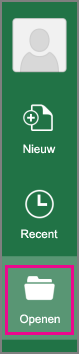
Als u een bestand open hebt staan, tikt u eerst op Terug.
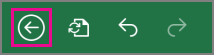
-
Zoek het bestand dat u wilt verwijderen en tik op Bestandsacties

Een bestand verwijderen van uw Android-apparaat:
-
Tik op Openen en tik op de service waarin u het bestand hebt opgeslagen (OneDrive, Dropbox, een teamsite of uw apparaat).
-
Zoek het bestand dat u wilt verwijderen en tik op Meer

Ga op uw Windows 10-tablet of -telefoon naar de locatie waar het bestand is opgeslagen en verwijder het. Als het bestand online is opgeslagen in OneDrive, kunt u de OneDrive-app gebruiken om het bestand te vinden en verwijderen.
Volg deze stappen als u het bestand op uw Windows Mobile-apparaat hebt gemaakt en opgeslagen:
-
Open Verkenner om het bestand te zoeken.
-
Druk op de bestandsnaam en houd deze vast om een lijst met acties te openen en tik op Verwijderen.










